w7电脑桌面图标不显示怎么解决
更新时间:2016-09-06 10:30:42作者:ujiaoshou
从win xp升级到w7的同学发现以前桌面左下角的快速启动栏的“显示桌面”图标没有了!使用起来很不方便!今天小编给大家说说w7电脑桌面图标不显示怎么解决。
w7桌面图标消失恢复显示的方法:
1、桌面右键单击,选择新建--文本文件!如下图所示!
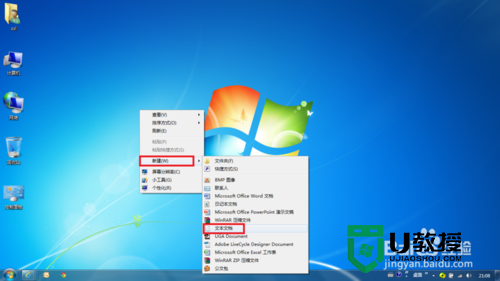
2、将新文本文件命名为桌面,如下图所示,将以下内容复制到文件里!
[Shell] Command=2 IconFile=explorer.exe,3 [Taskbar] Command=ToggleDesktop
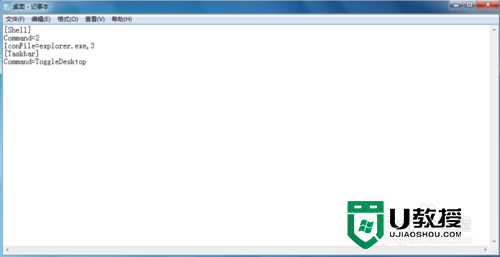
3、点击文本文件的菜单文件--另存为。。。
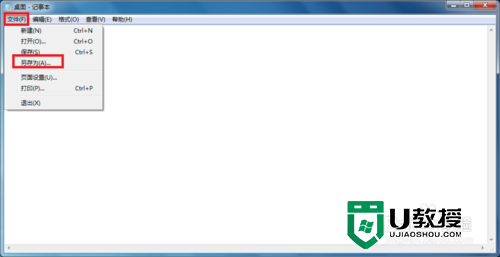
4、将名称命名为桌面.scf,如下图所示!
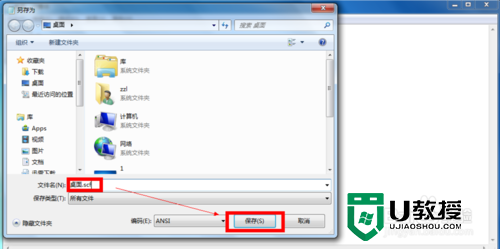
5、文件建立后如下图所示!

6、进入 C:\Documents and Settings\用户名\Application Data\ Microsoft\Internet Explorer\Quick Launch,将刚才做好的桌面.scf放到Quick Launch文件下。注意Documents and Settings这个文件夹是系统隐藏文件夹,要显示文件夹请参考:http://jingyan.baidu.com/article/ca2d939dd7a1b9eb6c31ced9.html
7、单击文件,用右键--创建快捷方式,将创建的快捷方式拖到任务栏即可。
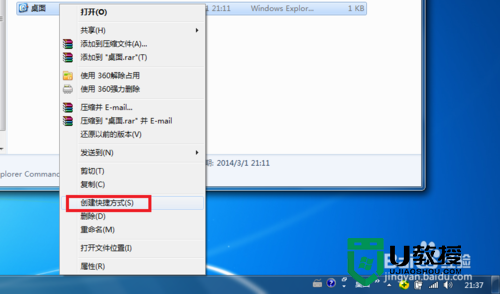
关于【w7电脑桌面图标不显示怎么解决】大家清楚了吗,希望上述文章能帮到有需要的用户,想了解更多的电脑系统操作技巧或者是u盘装系统的步骤都可以上u教授查看对应的教程。
w7电脑桌面图标不显示怎么解决相关教程
- 电脑桌面不显示图标怎么办 一键恢复电脑桌面图标的方法
- 怎么显示电脑桌面图标 怎么显示桌面隐藏的图标
- 如何显示电脑桌面图标 如何让电脑图标出现
- 为什么电脑桌面不显示图标 电脑桌面不显示图标的恢复方法
- 桌面我的电脑图标不见了怎么办 win10我的电脑图标怎么显示
- WinXP桌面没有图标怎么办?WinXP桌面显示电脑图标方法
- WinXP桌面没有图标怎么办?WinXP桌面显示电脑图标方法
- win7怎么显示我的电脑图标|win7显示桌面图标设置
- win10恢复怎么桌面图标|win10桌面不显示“网络”图标怎办
- 怎么在桌面显示我的电脑图标 如何在电脑桌面上显示我的电脑图标
- 5.6.3737 官方版
- 5.6.3737 官方版
- Win7安装声卡驱动还是没有声音怎么办 Win7声卡驱动怎么卸载重装
- Win7如何取消非活动时以透明状态显示语言栏 Win7取消透明状态方法
- Windows11怎么下载安装PowerToys Windows11安装PowerToys方法教程
- 如何用腾讯电脑管家进行指定位置杀毒图解

